Гра «Лабіринт у Scratch» для учнів 7 класу з теми "Алгоритми з повторенням і розгалуженням"
Пошаговий алгоритм створення гри «Лабіринт» у середовищі Scratch, де виконавець Миша, за допомогою керуючих клавіш,переміщується по лабіринту, який створює інший виконавець М'яч.
Гра «Лабіринт»
Переглянути, як працює проект можна за посиланням https://scratch.mit.edu/projects/143667161/
Мета: навчитися додавати в проект новий спрайт і створювати для нього анімацію; навчитися додавати в проект нові сцени; навчитися додавати в проект звукові ефекти та налаштовувати їх; навчитися складати та виконувати лінійні алгоритми, алгоритми з повторенням, алгоритми з розгалуженням.
Завдання: створити гру «Лабіринт», де виконавець Миша (за допомогою керуючих клавіш) переміщується по лабіринту(лабіринт повинен створити любий інший виконавець, схема лабіринту на власний розсуд).
Технологія виконання завдання:
1. Відкрити он-лайн https://scratch.mit.edu/ та натиснути кнопку Створити.
2. Видаліть з проекту Спрайт 1.
3. Додайте в проект нові спрайти, натиснувши кнопку Оберіть спрайт з бібліотеки.
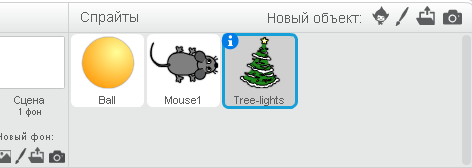
4. Виділіть об'єкт Сцена і перейдіть в закладку Фони.
5. Додайте в проект новий фон.
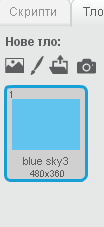
6. Виберіть спрайт Ball, перейдіть в закладку Скрипти і складіть наступну програму.
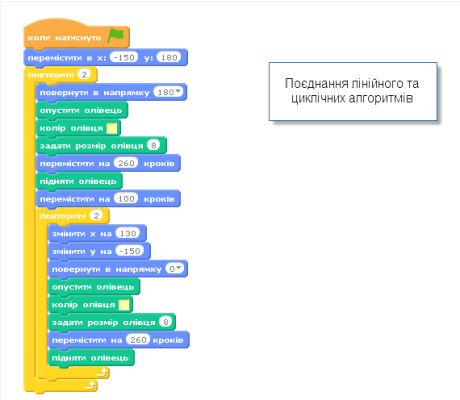
7. Переведіть проект в режим демонстрації.
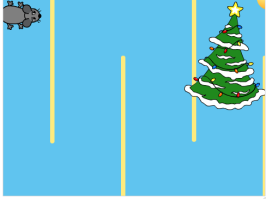
8. Виберіть спрайт Tree-lights, перейдіть в закладку Образи та вменшіть ялинку за розміром.
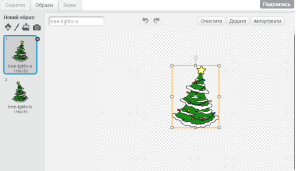
9. Виберіть спрайт Tree-lights, перейдіть в закладку, Скрипти і складіть наступну програму.

10. Виберіть спрайт Mouse1, перейдіть в закладку Скрипти і складіть наступний скрипт для стрілки праворуч.
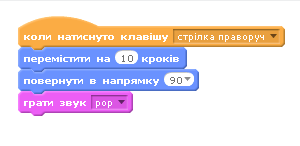
11. За аналогією(продублюйте) складіть скрипти для інших стрілок (ліворуч, вниз, вгору)
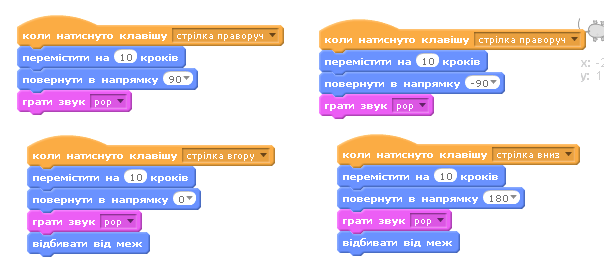
12. Створіть скрипт «початкове положення» за малюнком

13. Створіть скрипт «умова для повернення на початкове положення» за малюнком

14. Створіть скрипт «перевірка умови виграшу» за малюнком
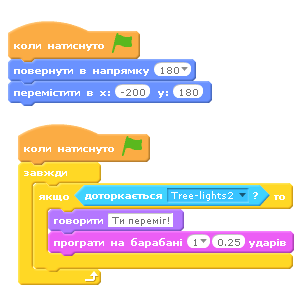
15. Переведіть проект в режим демонстрації.
16. Для запуску проекту натискайте стрілки вниз, вправо, вліво, вгору на клавіатурі. Переконайтеся, що проект працює нормально.
17. Очистити екран можна за допомогою наступного скипту
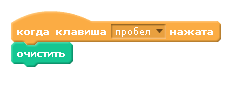
Бажаю успіхів та натхнення!
-
-
Дякую за цікаву ідею.


про публікацію авторської розробки
Додати розробку
